Quando você mergulha no mundo da edição de imagens, ferramentas como Adobe Camera Raw são indispensáveis. Com a mais recente atualização para a versão 12.3, a Adobe melhorou significativamente a interface e as funcionalidades. Neste tutorial, eu vou te mostrar passo a passo como você pode utilizar as novas possibilidades do Camera Raw de forma eficaz para otimizar suas imagens. Você vai aprender como, com ajustes simples, consegue elevar a atmosfera das suas fotos e economizar tempo na edição no Photoshop.
Principais conclusões
- A interface do Camera Raw 12.3 está otimizada e mais organizada.
- Novas ferramentas facilitam bastante a edição de imagens.
- Com ajustes direcionados, você pode aumentar significativamente a qualidade das suas imagens.
Guia passo a passo
1. Primeiras impressões do Camera Raw 12.3
Primeiramente, você notará que toda a interface agora parece muito mais coesa. A organização das ferramentas está disposta em abas fáceis de entender. Um clique no menu superior revela as ferramentas principais, e você não se incomoda mais com uma disposição caótica. Essa nova organização torna mais fácil trabalhar focadamente nas suas imagens.
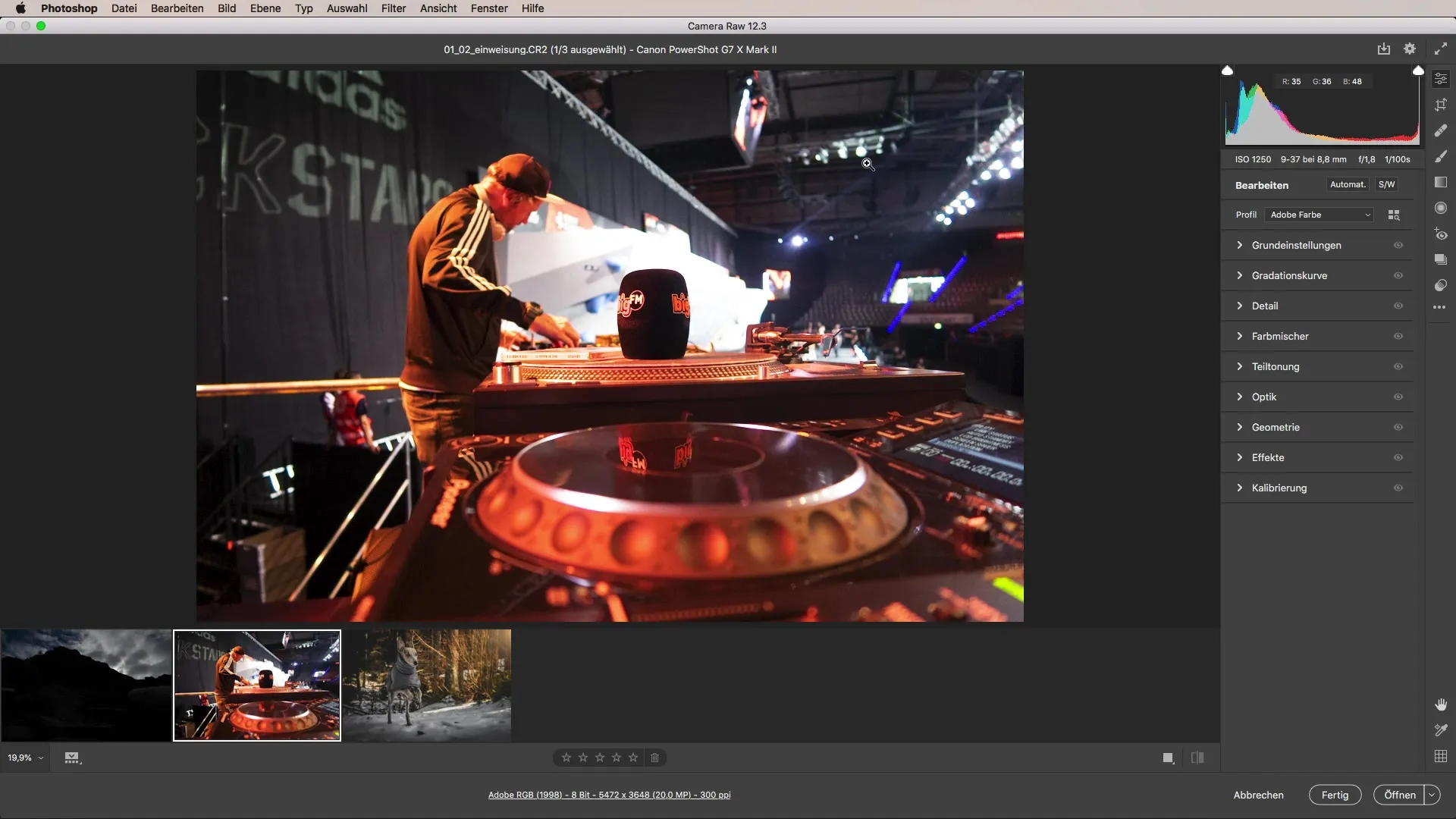
2. Uso da pré-visualização de filme
Outro destaque da nova versão é a pré-visualização de filme. Você pode ativá-la ou desativá-la a qualquer momento para ter uma visão melhor da composição da imagem. Isso ajuda você a considerar o impacto geral da sua imagem e fazer ajustes, se necessário.
3. Configurações básicas para otimização de imagem
Agora chegamos à parte prática, onde você vai aprender como abordar a edição de imagens de forma concreta. Vamos usar uma imagem de evento como exemplo. Aqui, você pode aumentar a temperatura de cor para melhorar a atmosfera. Ao mesmo tempo, você deve reduzir o brilho das luzes para obter mais detalhes nas sombras.
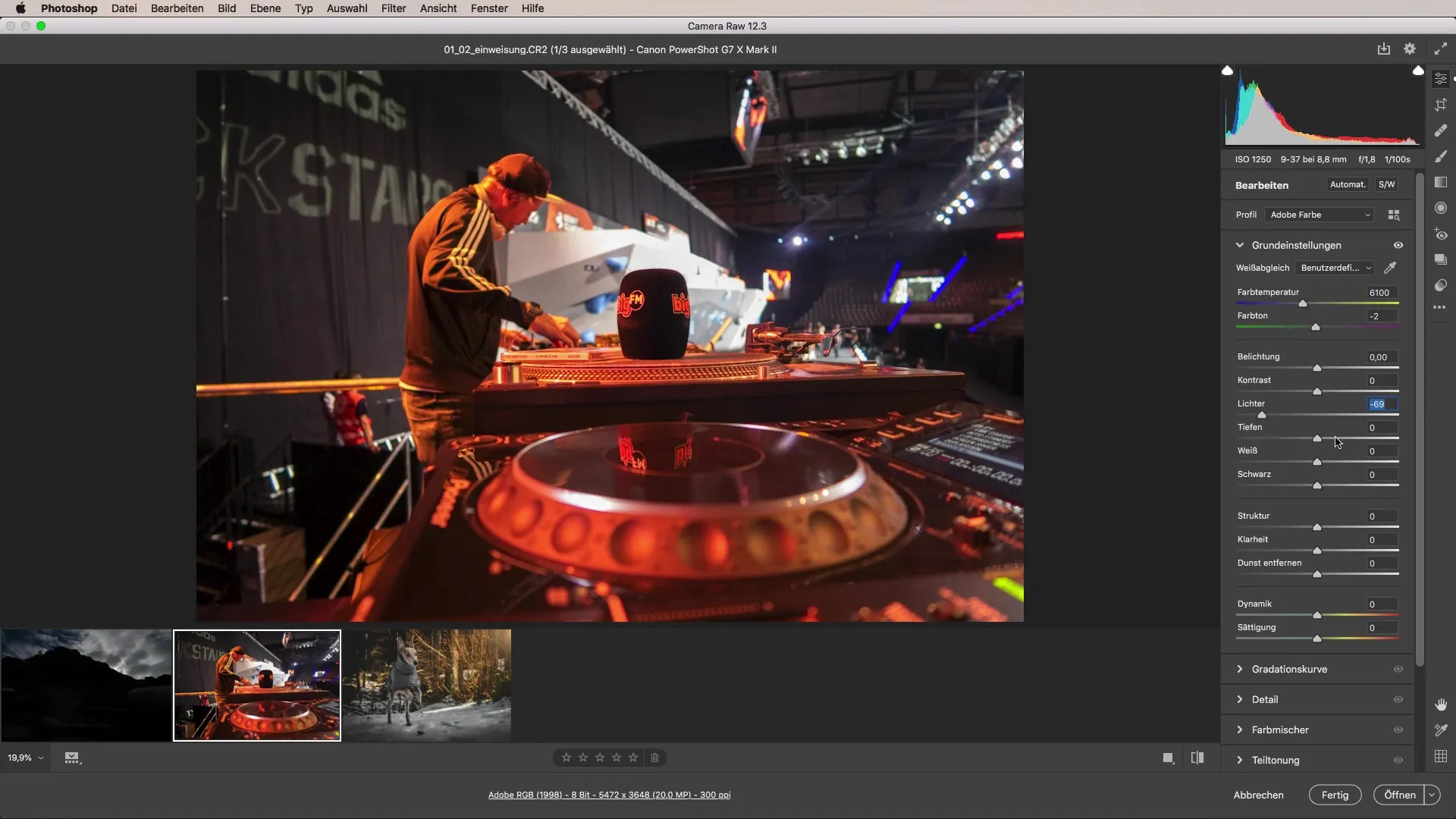
4. Melhore a nitidez da imagem com filtros
Um exemplo pequeno poderia ser uma imagem do seu cachorro. Você pode usar o filtro radial para fazer ajustes direcionados. Primeiro, defina a nitidez do cachorro como zero. Para trazer o foco de volta, aplique o comando inverter. Com essas novas funções, parece que seu cachorro foi fotografado com uma abertura ampla, o que lhe confere uma certa majestade.
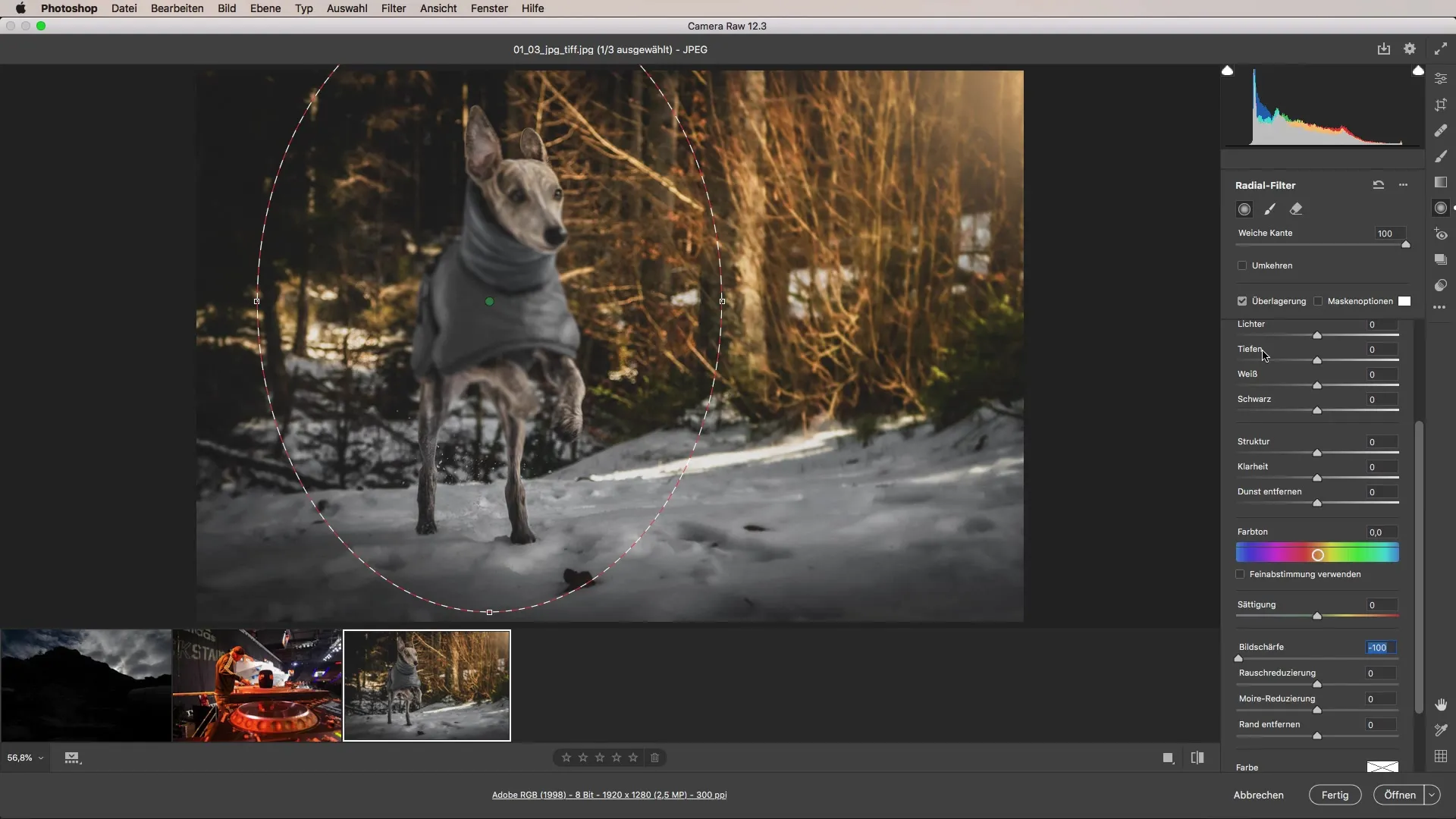
5. Ajuste sombras e exposição
Outro ótimo exemplo é uma imagem de paisagem, onde a exposição é concentrada no céu. Você pode aumentar as sombras, preservando os detalhes no céu, enquanto ajusta a exposição da montanha para tornar a imagem harmoniosa. Isso pode realmente intensificar a narrativa da sua imagem.
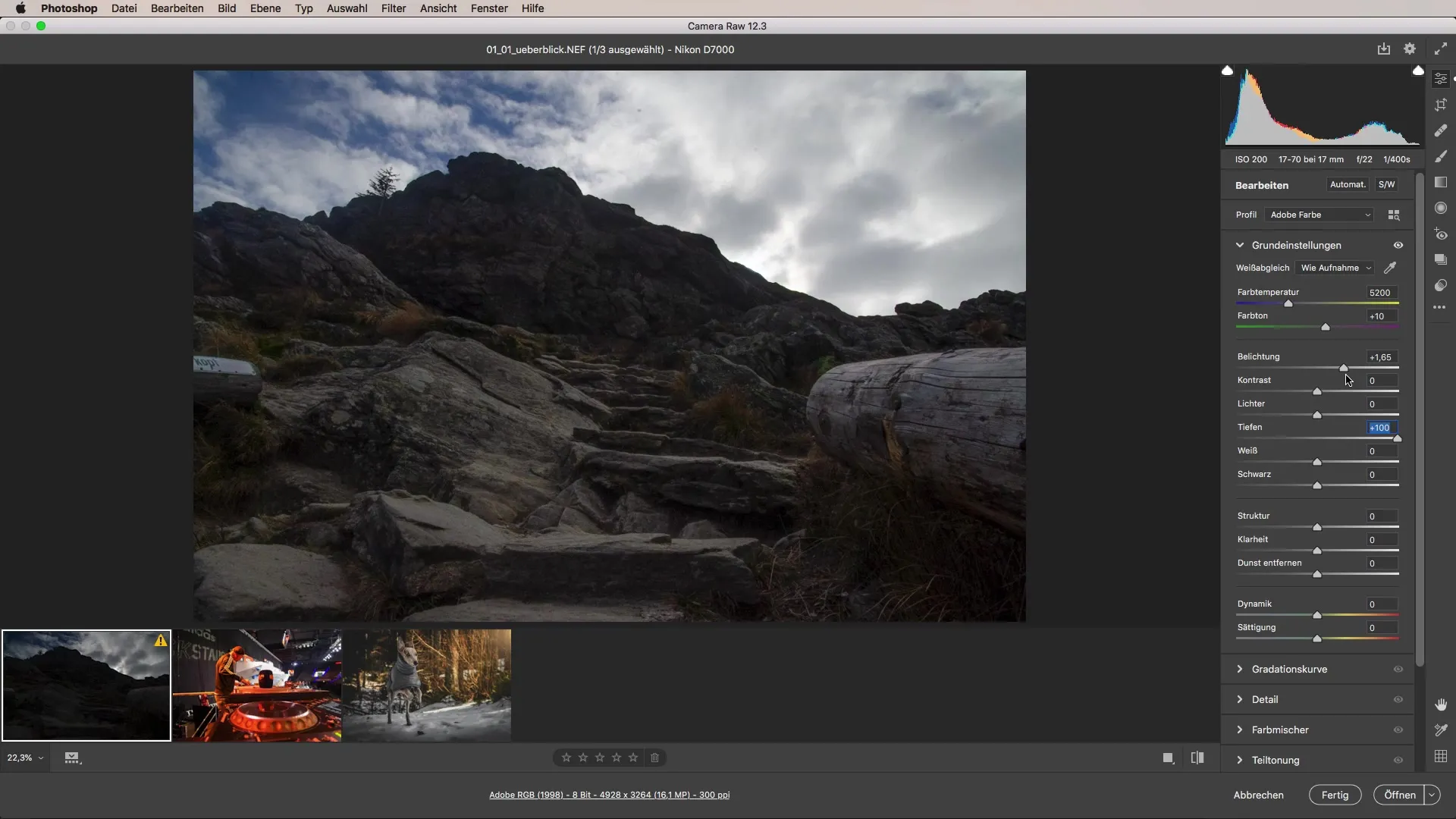
6. Aproveite as capacidades técnicas do Camera Raw
As possibilidades que o Camera Raw oferece são impressionantes. Você ficará surpreso com os detalhes técnicos que estão escondidos nas suas imagens, mesmo que sejam de câmeras mais antigas. Muitas vezes você tem mais controle do que imagina. Confie nas forças da ferramenta para extrair o máximo de suas capturas.
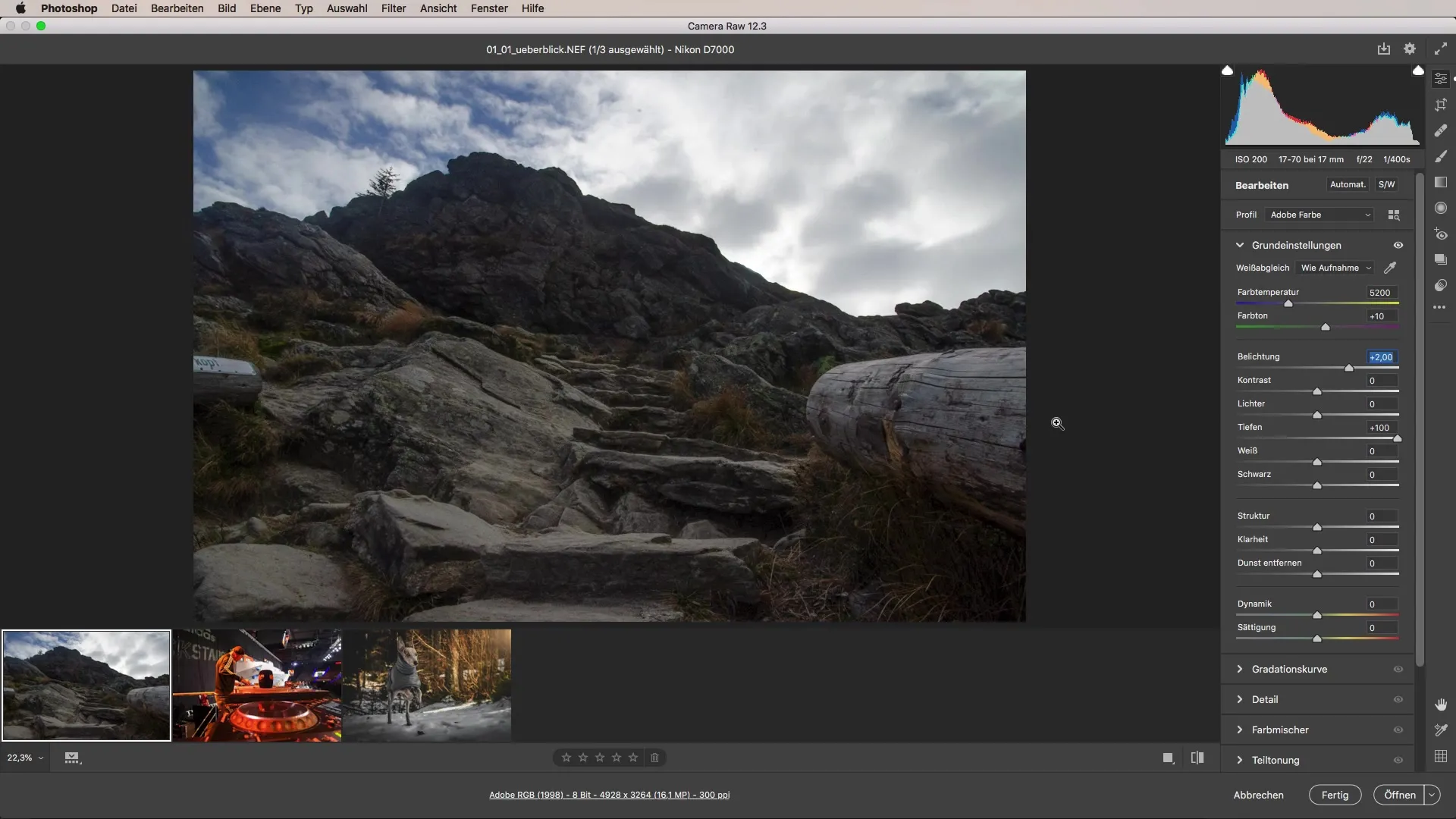
Resumo - Tutorial de Camera Raw: Dicas para otimização de imagens e novidades
Em resumo, a versão mais recente do Camera Raw oferece numerosas possibilidades para você otimizar suas imagens de maneira rápida e eficaz. A interface é mais intuitiva e as novas funcionalidades permitem ajustes mais precisos que conferem à suas imagens uma nova qualidade.
Perguntas Frequentes
Como posso ativar ou desativar a pré-visualização de filme?Você pode ativar ou desativar a pré-visualização de filme pelo menu.
O que posso alcançar com o filtro radial?O filtro radial permite que você edite áreas específicas de uma imagem de forma direcionada.
Como posso ajustar as sombras e os brilhos?Na área de "Exposição", você pode facilmente ajustar os controles deslizantes para sombras e brilhos.

